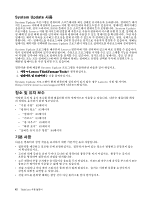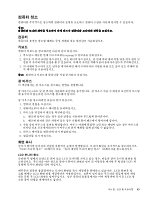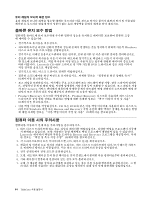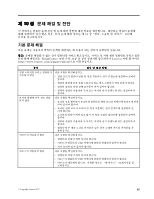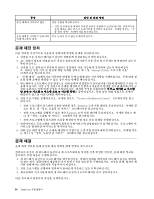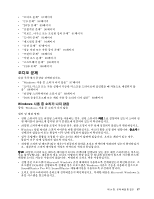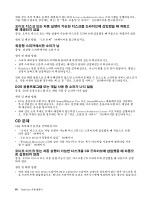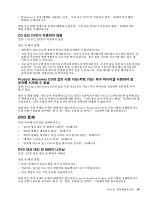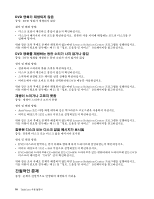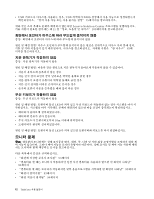Lenovo ThinkCentre M92z (Korean) User Guide - Page 99
오디오 문제, Windows 사용 중 소리가 나지 않음
 |
View all Lenovo ThinkCentre M92z manuals
Add to My Manuals
Save this manual to your list of manuals |
Page 99 highlights
87 CD 문제" 88 DVD 문제" 89 90 91 92 94 97 97 99 99 100 USB 문제" 100페이지 Windows 87 음" 88 88 DOS 88페이지 Windows 증상: Windows Windows Microsoft Windows DOS Windows SoundBlaster Pro 또는 SoundBlaster Microsoft Windows 제 10 87
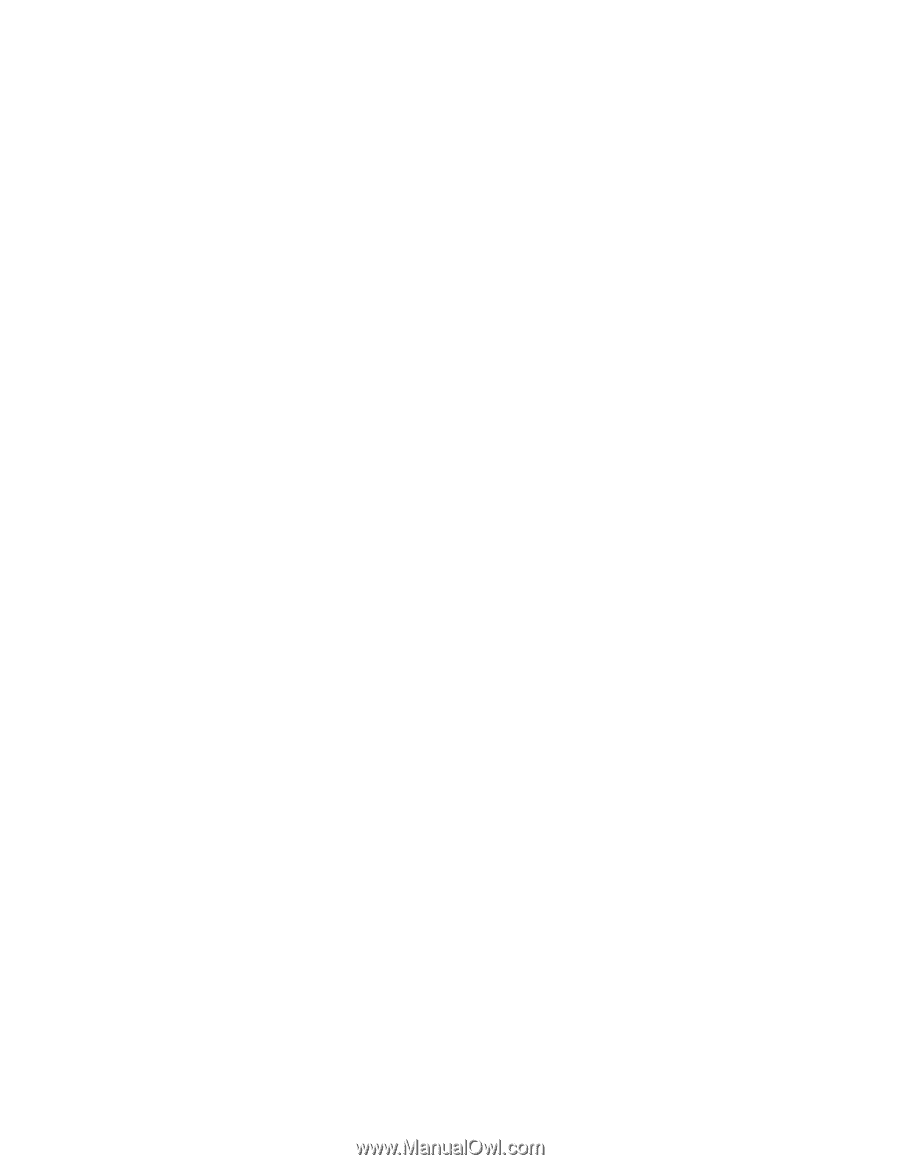
•
“오디오 문제” 87페이지
•
“CD 문제” 88페이지
•
“DVD 문제” 89페이지
•
“간헐적인 문제” 90페이지
•
“키보드, 마우스 또는 포인팅 장치 문제” 91페이지
•
“모니터 문제” 92페이지
•
“네트워킹 문제” 94페이지
•
“옵션 문제” 97페이지
•
“성능 저하 또는 작동 중지 문제” 97페이지
•
“프린터 문제” 99페이지
•
“직렬 포트 문제” 99페이지
•
“소프트웨어 문제” 100페이지
•
“USB 문제” 100페이지
오디오 문제
다음 목록에서 증상을 선택하십시오.
•
“Windows 사용 중 소리가 나지 않음” 87페이지
•
“오디오 디스크 또는 자동 실행이 가능한 디스크를 드라이브에 삽입했을 때 자동으로 재생되지 않
음” 88페이지
•
“외장형 스피커에서만 소리가 남” 88페이지
•
“DOS 응용프로그램 또는 게임 사용 중 소리가 나지 않음” 88페이지
Windows 사용 중 소리가 나지 않음
증상: Windows 사용 중 소리가 나지 않음
원인 및 해결 방법:
•
전원 스위치가 있는 외장형 스피커를 사용하는 경우, 전원 스위치가 켜짐으로 설정되어 있는지 스피커 전
원 케이블이 올바르게 접지된 전기 콘센트에 연결되어 있는지 확인하십시오.
•
외장형 스피커에서 볼륨 조절이 가능한 경우, 볼륨 조절이 너무 낮게 설정되지 않았는지 확인하십시오.
•
Windows 알림 영역의 스피커 아이콘을 더블 클릭하십시오. 마스터 볼륨 조절 창이 열립니다. 음소거가
선택되지 않았는지 또는 볼륨이 너무 낮게 설정되지 않았는지 확인하십시오.
•
일부 모델에는 볼륨을 조정할 수 있는 오디오 패널이 앞면에 있습니다. 오디오 패널이 있는 경우,
볼륨이 너무 낮게 설정되지 않도록 하십시오.
•
외장형 스피커 및 헤드폰(있는 경우)이 컴퓨터의 올바른 오디오 커넥터에 연결되어 있는지 확인하십시
오. 대부분의 스피커 케이블의 색상은 커넥터의 색상과 동일합니다.
참고:
외장형 스피커 또는 헤드폰 케이블이 오디오 커넥터에 연결되어 있는 경우 내장 스피커(있는 경우)는
사용 불가능합니다. 대부분의 경우 오디오 어댑터가 확장 슬롯 중 하나에 설치되어 있으면 시스템 보드에
내장된 오디오 기능은 사용되지 않습니다. 어댑터의 오디오 잭을 사용하십시오.
•
실행 중인 프로그램이 Microsoft Windows 운영 체제에서 사용하도록 설계되었는지 확인하십시오. 프
로그램이 DOS에서 실행되도록 설계된 경우 프로그램은 Windows 사운드 기능을 사용하지 않으므로
SoundBlaster Pro 또는 SoundBlaster 에뮬레이션을 사용하도록 구성해야 합니다.
•
오디오 장치 드라이버가 올바르게 설치되었는지 확인하십시오. 자세한 내용은 Microsoft Windows 도
움말 시스템을 참고하십시오.
제
10
장
.
문제 해결 및 진단
87